Εμφάνιση Taps/Wipes κατά την εγγραφή στο iPhone - Συμβουλές και κόλπα
Μια σαφής παρουσίαση είναι το κλειδί κατά τη δημιουργία εκπαιδευτικών σεμιναρίων για iPhone, αποφεύγοντας ερωτήσεις όπως "Πώς το έκαναν αυτό;" από το κοινό σας. Και η εμφάνιση πατημάτων/σβησιμάτων κατά την εγγραφή στο iPhone μπορεί να βοηθήσει σημαντικά. Αυτές οι μικρές οπτικές ενδείξεις μπορούν να αναβαθμίσουν τα εκπαιδευτικά σας σεμινάρια και τα βίντεο παιχνιδιού σας, επισημαίνοντας τις αλληλεπιδράσεις. Έτσι, χωρίς να χάνουμε χρόνο, αυτή η ανάρτηση παρέχει έναν πρακτικό οδηγό για την εμφάνιση χειριστηρίων κατά την εγγραφή, μαζί με συμβουλές και περισσότερες λεπτομέρειες για να "εντυπωσιάσουμε!" το κοινό μας.
Λίστα οδηγών
Εγγραφή και εμφάνιση πατημάτων με τα δάχτυλα στο iPhone Εγγραφή οθόνης πατήματα, σάρωση και πληκτρολόγηση σε iPhone και iPad Αλλάξτε τα δάχτυλα κατά την εγγραφή οθόνης του iPhone Αντιμετώπιση προβλημάτων Τα πατήματα και μαντηλάκια που δεν εμφανίζονται στο iPhoneΕγγραφή και εμφάνιση πατημάτων με τα δάχτυλα στο iPhone
Ενώ το iOS δεν διαθέτει τρόπο οπτικοποίησης των ολισθήσεων κατά την εγγραφή οθόνης, έχει μια ενσωματωμένη δυνατότητα για να εμφανίζει πατήματα κατά την εγγραφή στο iPhone. Αυτό το συναρπαστικό οπτικό σύνθημα μπορεί να ανεβάσει τα σεμινάρια σας ή οποιεσδήποτε εργασίες εγγραφής. Δείτε πώς μπορείτε να ενεργοποιήσετε αυτήν τη δυνατότητα:
Βήμα 1.Μεταβείτε στην εφαρμογή "Ρυθμίσεις" και επιλέξτε "Προσβασιμότητα" για να μεταβείτε στην επιλογή "Αφή". Πατήστε το "AssistiveTouch" για να το ενεργοποιήσετε. Ένα μικρό κυκλικό κουμπί θα εμφανιστεί στην οθόνη σας.
Βήμα 2.Προαιρετικά, επιστρέψτε στις "Ρυθμίσεις" και, στη συνέχεια, από το "Κέντρο Ελέγχου" στην "Προσαρμογή Χειριστηρίων". Εντοπίστε το "AssistiveTouch" στη λίστα και πατήστε το κουμπί "Προσθήκη" δίπλα του. Η λειτουργία βρίσκεται στο Κέντρο Ελέγχου για γρήγορη πρόσβαση.
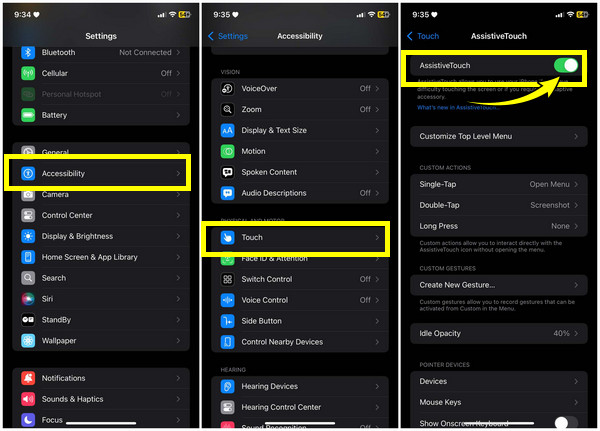
Βήμα 3.Ανοίξτε το "Κέντρο Ελέγχου" σύροντας προς τα κάτω από την επάνω δεξιά γωνία ή σύροντας προς τα πάνω από το κάτω μέρος της οθόνης σας. Πατήστε το κουμπί "Εγγραφή οθόνης" και θα εμφανιστεί μια αντίστροφη μέτρηση.
Βήμα 4.Ξεκινήστε τώρα να αλληλεπιδράτε με την οθόνη του iPhone σας και θα εμφανίζεται οπτικά κάθε πάτημα στην εγγραφή. Μόλις τελειώσετε, πατήστε την "Κόκκινη γραμμή" παραπάνω και επιλέξτε το κουμπί "Διακοπή εγγραφής".
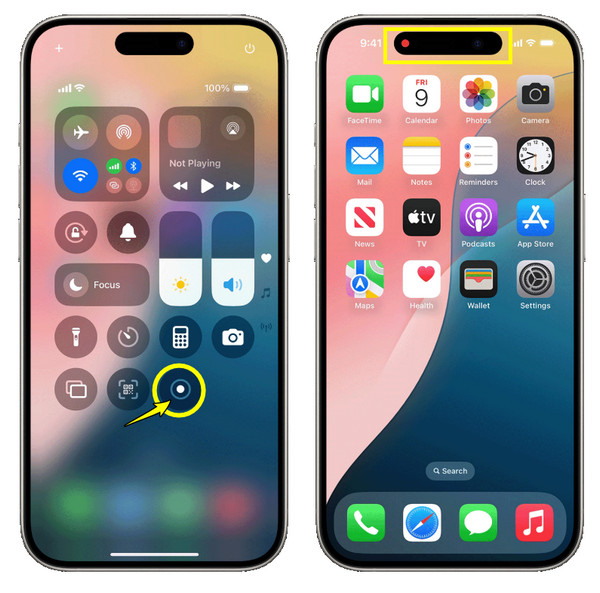
Εγγραφή οθόνης πατήματα, σάρωση και πληκτρολόγηση σε iPhone και iPad
Θέλετε να μην έχετε κανένα πρόβλημα να εμφανίζετε πατήματα ή δρομέα κατά την εγγραφή σε iPhone ή iPad; Εάν ναι, μην ψάξετε περισσότερο από AnyRec Screen Recorder! Χάρη στη λειτουργία του Phone Recorder, μπορείτε να καταγράψετε κάθε αλληλεπίδραση στη συσκευή σας iOS, συμπεριλαμβανομένων οπτικών σχολίων για πατήματα, σάρωση και πατήματα πλήκτρων. Το πρόγραμμα μπορεί να καταγράψει όλες αυτές τις αλληλεπιδράσεις με ομαλή απόδοση, διασφαλίζοντας ότι δεν υπάρχει καθυστέρηση ή καθυστέρηση κατά τη διάρκεια της περιόδου εγγραφής. Όχι μόνο υποστηρίζει ανάλυση 1080p έως 4K, αλλά σας επιτρέπει επίσης να προσαρμόσετε τα σχόλια αφής σύμφωνα με τις προτιμήσεις σας. Με λειτουργίες όπως αυτές, μπορείτε να είστε σίγουροι ότι κάθε πάτημα και σκούπισμα καταγράφεται με απόλυτη ευκρίνεια.

Κάθε πάτημα, σάρωση και αλληλεπίδραση στο iPhone/iPad είναι ορατό.
Προσαρμόστε το μέγεθος, το χρώμα και άλλα για να ταιριάζει με τις ανάγκες εγγραφής σας.
Ορίστε τις ρυθμίσεις εγγραφής, όπως ανάλυση, μορφή κ.λπ.
Βεβαιωθείτε ότι δεν υπάρχει καθυστέρηση ή καθυστέρηση κατά τη διάρκεια έντονων ενεργειών ή μακρών εγγραφών.
Ασφαλής λήψη
Ασφαλής λήψη
Βήμα 1.μεσα στην AnyRec Screen Recorder στην κύρια οθόνη, κάντε κλικ στο κουμπί "Εγγραφή τηλεφώνου" από τη λίστα λειτουργιών εγγραφής. Στη συνέχεια, επιλέξτε "Εγγραφή iOS" για να λήψη iPhone ή δραστηριότητες στην οθόνη του iPad.

Βήμα 2.Βεβαιωθείτε ότι η συσκευή iOS και ο υπολογιστής σας χρησιμοποιούν το ίδιο δίκτυο, αποκτήστε πρόσβαση στο "Κέντρο Ελέγχου" και πατήστε το κουμπί "Κατοπτρισμός Οθόνης" και, στη συνέχεια, αναζητήστε το "AnyRec Screen Recorder" από τις διαθέσιμες επιλογές.
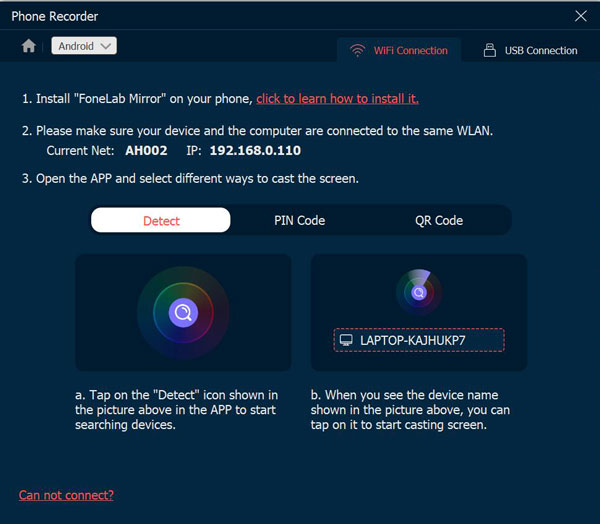
Βήμα 3.Μόλις συνδεθείτε, μπορείτε να ξεκινήσετε την εγγραφή της οθόνης της συσκευής iOS στον υπολογιστή σας τώρα. Και θα εμφανίζει όλα τα πατήματα, τα κτύπημα και τα πλήκτρα κατά την εγγραφή. Εάν τελειώσετε, θα κατευθυνθείτε στο παράθυρο προεπισκόπησης, όπου μπορείτε να περικόψετε επιπλέον ενότητες πριν την αποθήκευση.
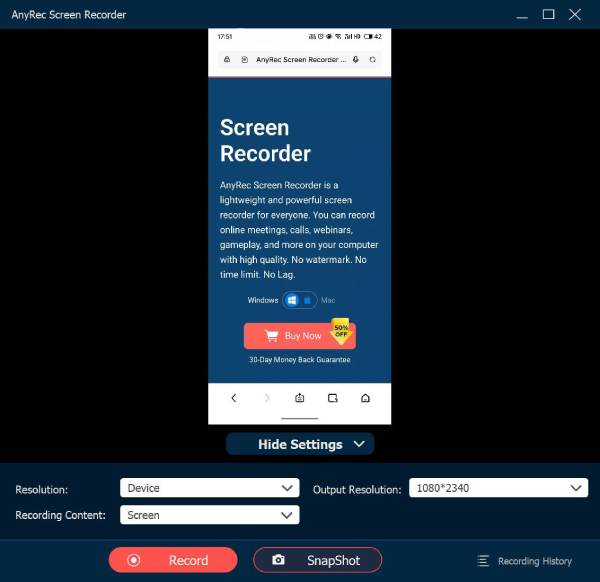
Ασφαλής λήψη
Ασφαλής λήψη
Χτυπήματα με τα δάχτυλα κατά την εγγραφή οθόνης του iPhone
Θέλετε να αλλάξετε τα δάχτυλά σας κατά την εγγραφή στο iPhone; Υπάρχουν μερικά εργαλεία που έχουν σχεδιαστεί για να κάνουν το πάτημά σας πιο ορατό για τους θεατές και πολύτιμο για σεμινάρια, επιδείξεις ή οποιοδήποτε περιεχόμενο. Ακολουθούν τα δύο καλύτερα εργαλεία που μπορούν να σας βοηθήσουν να προσαρμόσετε και να εμφανίσετε τα χτυπήματα των δακτύλων κατά τη διάρκεια εγγραφών οθόνης iPhone:
1. ShowTouch
Αυτό το εργαλείο σάς επιτρέπει να δείχνετε οπτικά τα χτυπήματα των δακτύλων κατά την εγγραφή της οθόνης του iPhone. Μόλις ενεργοποιήσετε το ShowTouch, θα προσθέσει ένα εφέ στα πατήματά σας, καθιστώντας τα πιο ορατά στους θεατές. Λειτουργεί με την επικάλυψη οπτικών εφέ όπως ένας κύκλος ή μια κουκκίδα σε κάθε αλληλεπίδραση αφής στην οθόνη του iPhone σας, καθοδηγώντας το κοινό σας στα βήματα που επιδεικνύετε.
Βήμα 1.Μετά το άνοιγμα του ShowTouch, ενδέχεται να σας ζητηθεί να εκχωρήσετε άδεια χρήσης της δυνατότητας εγγραφής. Στη συνέχεια, θα αρχίσει να επισημαίνει τις βρύσες σας με οπτικά εφέ.
Βήμα 2.Αν είστε έτοιμοι, αποκτήστε πρόσβαση στην "Εγγραφή Οθόνης" στο "Κέντρο Ελέγχου" τώρα για να ξεκινήσετε την εγγραφή. Κάθε φορά που πατάτε, θα βλέπετε οπτικά εφέ στην οθόνη σας. Μπορείτε επίσης να προσαρμόσετε τις ρυθμίσεις ή περισσότερες επιλογές μέσα στην εφαρμογή.
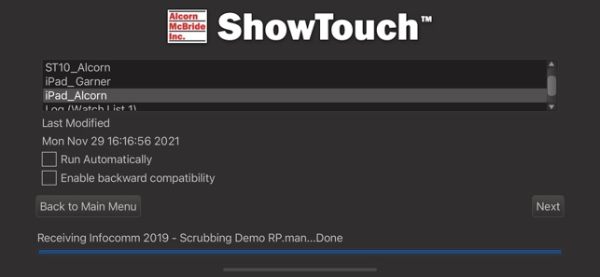
2. RecordIt!
Εν τω μεταξύ, RecordIt! είναι μια άλλη εφαρμογή iPhone για την καταγραφή δραστηριοτήτων στην οθόνη με τη λειτουργία επισήμανσης πατημάτων με τα δάχτυλα. Παρόμοιο με το προηγούμενο εργαλείο, RecordIt! έχει την επιλογή προσαρμογής και εμφάνισης πατημάτων κατά την εγγραφή στο iPhone, καθιστώντας το πιο διαδραστικό και πιο εύκολο στην παρακολούθηση. Μετά την εγγραφή στην οθόνη, μπορείτε να μοιραστείτε απευθείας τα βίντεό σας, ιδανικό για αναλυτικά σεμινάρια ή επιδείξεις.
Βήμα 1.Εκτελέστε το RecordIt! στο iPhone σας και, στη συνέχεια, μεταβείτε στις "Ρυθμίσεις" του και αναζητήστε μια επιλογή για να ενεργοποιήσετε την "Επισήμανση με άγγιγμα" ή παρόμοιες επιλογές για να ενεργοποιήσετε την οπτική ανατροφοδότηση για κάθε άγγιγμα.
Βήμα 2.Στη συνέχεια, ξεκινήστε την εγγραφή της οθόνης του iPhone σας πατώντας το κουμπί "Εγγραφή". Θα εμφανίζεται κάθε πάτημα σε πραγματικό χρόνο, επισημαίνοντας την περιοχή που αγγίξατε. Αργότερα, αποθηκεύστε το βίντεο και κοινοποιήστε το από την εφαρμογή.
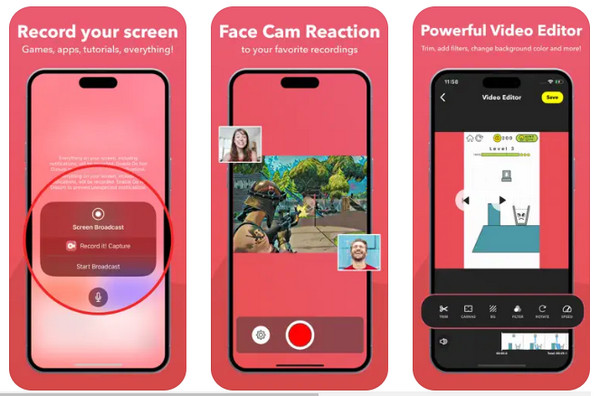
Αντιμετώπιση προβλημάτων Τα πατήματα και μαντηλάκια που δεν εμφανίζονται στο iPhone
Τι γίνεται αν αντιμετωπίζετε προβλήματα με τα πατήματα και τα μαντηλάκια δεν εμφανίζονται στην οθόνη του iPhone σας; Τα πατήματα μπορεί να είναι πολύ μικρά για να τα δείτε, να μην έχουν ορατές χειρονομίες ή να μην παρουσιάζουν ενδείξεις αφής και αυτά μπορεί να οφείλονται σε υποκείμενες αιτίες. Λοιπόν, ρίξτε μια ματιά παρακάτω μερικά βήματα αντιμετώπισης προβλημάτων για τη μη εμφάνιση στοιχείων ελέγχου κατά το πρόβλημα της εγγραφής:
1. Πατήστε Πολύ Μικρό για να το δείτε
Εάν οι ενδείξεις αφής, όπως κύκλοι ή κουκκίδες, είναι πολύ μικρές για να είναι ορατές στην εγγραφή στην οθόνη, προσαρμόστε το μέγεθος των κρουνών. Μπορείτε να ελέγξετε τις ρυθμίσεις της εφαρμογής για να βεβαιωθείτε ότι το μέγεθος είναι αρκετά μεγάλο ώστε να φαίνεται στην εγγραφή. Ή αλλάξτε το χρώμα της αφής σε ένα πιο αισθητό.
2. Δεν είναι ορατά μαντηλάκια/χειρονομίες
Ορισμένες εφαρμογές ενδέχεται να μην έχουν πλήρη υποστήριξη για όλους τους τύπους χειρονομιών. Σε αυτήν την περίπτωση, ελέγξτε τη συμβατότητα της εφαρμογής καθώς και βεβαιωθείτε ότι η ανάδραση με κινήσεις είναι ενεργοποιημένη στις ρυθμίσεις της εφαρμογής εγγραφής.
3. Η εγγραφή δεν περιλαμβάνει ενδείξεις αφής
Σε σενάρια όπως αυτό, πρέπει να ελέγξετε εάν η εφαρμογή εκτελείται ή έχει ρυθμιστεί να εμφανίζει τα σχόλια αφής πριν πραγματοποιήσετε τις εγγραφές οθόνης. Μερικές φορές, τα σχόλια αφής δεν λειτουργούν λόγω δυσλειτουργιών, επομένως μπορείτε να επανεκκινήσετε την εφαρμογή ή το ίδιο το iPhone για να επιλύσετε τυχόν προβλήματα.
συμπέρασμα
Για να ολοκληρώσουμε τα πράγματα, όπως είδατε σήμερα, το να γνωρίζετε πώς να εμφανίζετε πατήματα/σκουπίσματα κατά την εγγραφή στο iPhone μπορεί να βελτιώσει σημαντικά τη σαφήνεια και την αφοσίωση του περιεχομένου σας. Είτε δημιουργείτε σεμινάρια, επιδείξεις ή παρουσιάσεις, το άγγιγμα με ακρίβεια είναι το κλειδί για να κάνετε τα βίντεό σας πιο εύκολα στην παρακολούθηση. Και αν ψάχνετε για μια εναλλακτική λύση για να καταγράψετε όλα τα χτυπήματα, τα κτύπημα, ακόμα και τα πλήκτρα, σκεφτείτε το AnyRec Screen Recorder. Η συσκευή εγγραφής τηλεφώνου της είναι κατασκευασμένη για να καταγράφει όλες τις ενέργειες επί της οθόνης υψηλής ποιότητας σε iPhone και iPad. Απολαύστε αυτό το φιλικό και ισχυρό εργαλείο για μια ομαλή εμπειρία εγγραφής τώρα!
Ασφαλής λήψη
Ασφαλής λήψη
